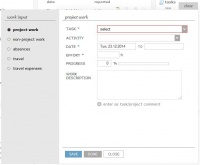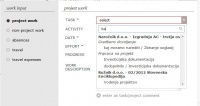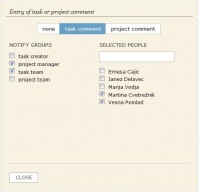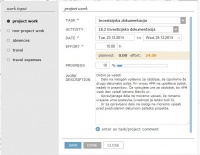Difference between revisions of "My input project/sl/"
From Help.4pm
Jump to navigationJump to search| Line 7: | Line 7: | ||
# izberemo nalogo, na kateri smo delali. Izbiramo med projekti, na katerih imamo dodeljene in sprejete naloge, | # izberemo nalogo, na kateri smo delali. Izbiramo med projekti, na katerih imamo dodeljene in sprejete naloge, | ||
| − | #* takoj, ko se postavimo na obrazec, lahko vklopimo iskalnik (filter) s tipkanjem imena naloge ali projekta | + | #* takoj, ko se postavimo na obrazec, lahko vklopimo iskalnik (filter) s tipkanjem imena naloge ali projekta |
#* na voljo imamo opis zadolžitve, število dodeljenih in opravljenih ur, realizacijo. | #* na voljo imamo opis zadolžitve, število dodeljenih in opravljenih ur, realizacijo. | ||
# izberemo aktivnost. | # izberemo aktivnost. | ||
| Line 22: | Line 22: | ||
{| class="wikitable" | {| class="wikitable" | ||
|+ | |+ | ||
| − | |[[file:3.11.1.projektnoDelo.jpg| | + | |[[file:3.11.1.projektnoDelo.jpg|200px|right|]] |
| − | |[[File:Vnos_dela_komentar.JPG| | + | |[[File:Vnos_dela_iskalnik.JPG|200px|right|]] |
| + | |[[File:Vnos_dela_komentar.JPG|200px|right|]] | ||
| + | |[[File:Vnos_dela_poln.JPG|200px|right|]] | ||
|} | |} | ||
===Dobro je vedeti=== | ===Dobro je vedeti=== | ||
Revision as of 15:11, 23 December 2014
Vpis dela - projektno delo
Projektno delo vpisujemo takrat, ko imamo dodeljene (sprejete) naloge na projektu ali povabila na sestanek. Obrazec je namenjen poročanju o opravljenem delu.
Kako vpišem opravljeno projektno delo?
- izberemo nalogo, na kateri smo delali. Izbiramo med projekti, na katerih imamo dodeljene in sprejete naloge,
- takoj, ko se postavimo na obrazec, lahko vklopimo iskalnik (filter) s tipkanjem imena naloge ali projekta
- na voljo imamo opis zadolžitve, število dodeljenih in opravljenih ur, realizacijo.
- izberemo aktivnost.
- če naloga zamujama, se pojavi opozorilo "pozor, vpisujete ure na nalogo, kateri je pretekel pričakovani rok zaključka. Ure lahko vseeno vpišemo.
- vpišemo število ur, ki smo jih porabili za nalogo,
- če imamo vklopljene nadure, potem se po vpisanih obveznih delovnih urah (odvisno od nastavitev delovnega koledarja in % zaposlitve) pojavi oznaka za nadurno delo
- realizacija - ocena dokončanja naloge (zadolžitve). Če imamo dodeljene ure, se % samodejno izračuna, številko lahko tudi ročno popravimo ali vpišemo.
- datum (ali obdobje – če vpišete tudi drugi del obrazca) – 4PM vpiše vsak dan v obdobju število, ki ga vnesete v obrazec.
- če imamo vklopljeno in določeno lokacijo dela, izberemo še, kje smo delali.
- opis dela je neobvezno vnosno polje.
- opis lahko označimo kot komentar na nalogi ali komentar na projektu: sistem zabeleži datum vpisa komentarja. Po želji pošljemo obvestilo o novem komentarju ali opravljenem delu.
Dobro je vedeti
- Delo na nalogah vpišemo za obdobje, če izpolnimo še drugo datumsko polje. Pri vnosu 4PM ne upošteva sobot, nedelj in praznikov. Če vpisujete ure za obdobje, bo 4PM vsak dan vpisal izbrano število ur.
- Opravljenega dela ne moremo vpisati, če nimamo urejene urne postavke (vrednost je lahko tudi 0).
- Ur za opravljeno delo na nalogi ne moremo vpisati pred predvidenim datumom začetka projekta.